چگونه فریمور Betaflight را در فلایت کنترل فلش یا بروزرسانی کنیم ؟
فلش یا بروزرسانی کردن فریمور Betaflight در فلایت کنترل آسان است. در این آموزش نحوه ی فلش کردن Betaflight و حل مشکل های بوجود آمده را توضیح می دهیم.
آماده سازی برای فلش Betaflight
قبل از شروع، شما برای فلش کردن فریمور به دانلود و نصب ( Betaflight Configurator GUI ) رابط کاربری گرافیکی پیکربندی Betaflight نیاز دارید.
فلایت کنترلر را با سیم USB به کامپیوتر خود وصل کنید. قبل از بروزرسانی یا فلش کردن Betaflight توصیه می شود یک بک آپ ( نسخه پشتیبان ) از تنظیمات پیکربندی خود داشته باشید. زیرا فریمور جدید ممکن است تنظیمات شما را پاک کند.

بهتر است ضرایت PID قبلی، سرعت ها ( Rate ) و این که چه پورت هایی استفاده کنید ( مانند SBUS یا S,Port ) را بدانید. زیرا این ها در هر فلایت کنترل ممکن است متفاوت باشند. در اینجا به شما آموزش می دهیم که چگونه یک بک آپ از پیکربندی Betaflight خود درست کنید.
بروزرسانی / فلش کردن فریمور Betaflight
Betaflight Configurator را باز کرده و به تب ( صحفه ) Frimware Flasher بروید.
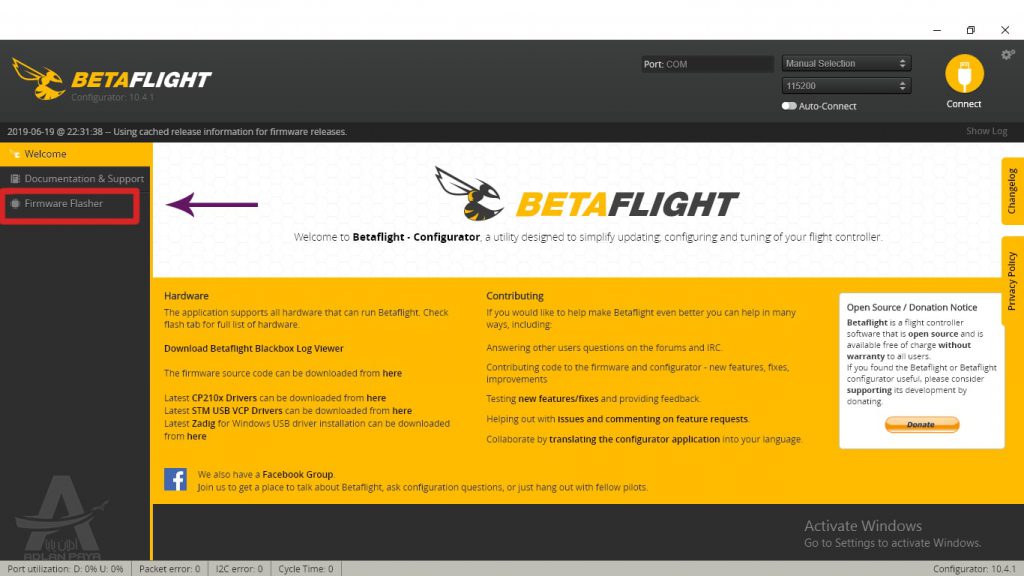
پورت COM را در فلایت کنترلر خود انتخاب کرده ( COM یا DFU ) و سرعت تبادل اطلاعات ( Baud Rate ) را روی 115200 ( برای فلایت کنترل SPRacing F3 باید 256000 باشد ) قرار دهید.
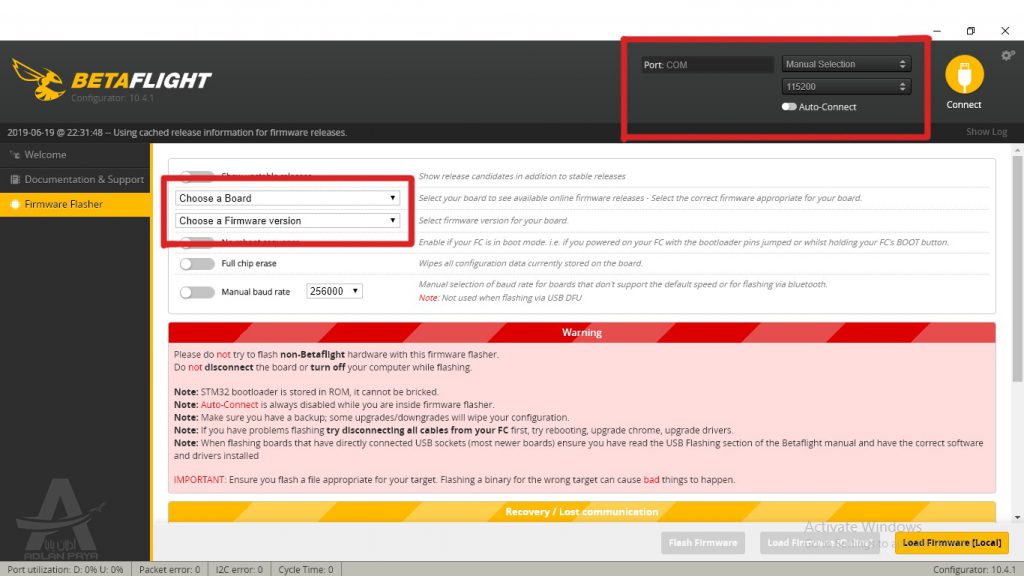
مدل فلایت کنترلر و نسخه ی مورد نیاز Betaflight را انتخاب کنید.
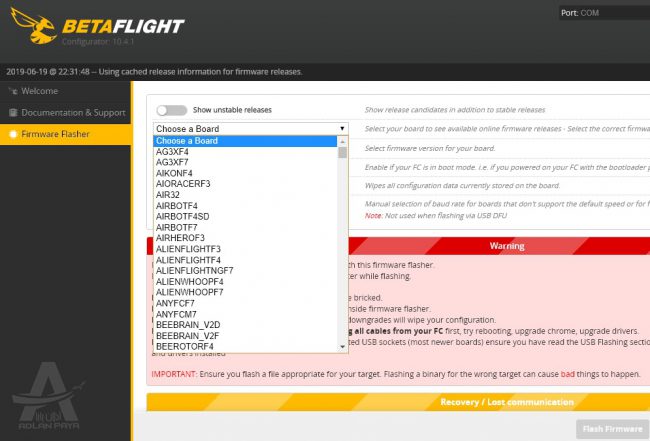
توجه: اگر فلایت کنترل اشتباه را در این قسمت انتخاب کنید فلایت کنترل شما اصطلاحا Brick یا غیر قابل استفاده می شود. با این حال اگر این کار را انجام دادید می توانید با بازنویسی فریمور صحیح، آن را بازسازی کنید. گزینه های دیگری در زیر انتخاب بورد یا فلایت کنترل وجود دارد که لازم نیست فعال باشند در غیر این صورت شما باید بدانید آن ها چه کاربردی دارند.
پس از انجام این کارها روی گزینه ی[Load Frimware Online] کلیک کنید و فریمور مورد نظر شما دانلود خواهد شد. شما همچنین می توانید یک فریمور را به صورت دستی بر روی کامپیوتر خود نصب کنید ( Load Frimware Local ).
در نهایت بر روی Flash Frimware کلیک کنید تا بروزرسانی فریمور شروع شود. هنگامی که بروزرسانی کامل شد شما می توانید با رابط کاربری گرافیکی ( GUI ) به فلایت کنترلر خود متصل شوید. فقط در هنگام اجرای روند توضیح داده شده مراقب باشید که سیم USB از فلایت کنترل جدا نشده باشد.













